Filmoraユーザーガイド モバイル版
-
はじめに ‐ モバイル
-
新しいプロジェクト
-
AI機能
-
レコーディング
-
動画の編集
-
音声の編集
-
テキストの編集
-
ステッカー&エフェクト&フィルター
-
高度編集
-
エクスポート&クラウドバックアップ
エクスポートとシェア
プロジェクトを編集した後は、それを保存したり、家族や友人と共有しましょう。Wondershare Filmoraアプリは、できるだけカスタマイズ可能な環境を実現するため、エクスポート設定を調整できるようになっています。最高なのは、制作した作品を手間をかけずにSNSに投稿できることです。ここでは、Filmoraアプリを使ったエクスポートとシェアをご紹介します。
Filmoraモバイル
ワンクリックでスマホで動画編集!
- • 高性能な新AI機能
- • 初心者にも使いやすい動画編集
- • プロのためのフル機能の動画編集

 4.5/5 高評価
4.5/5 高評価エクスポートとシェア
作品を編集した後は、以下の手順で保存・共有することができます:
- 画面右上のエクスポート ボタンをタップします。
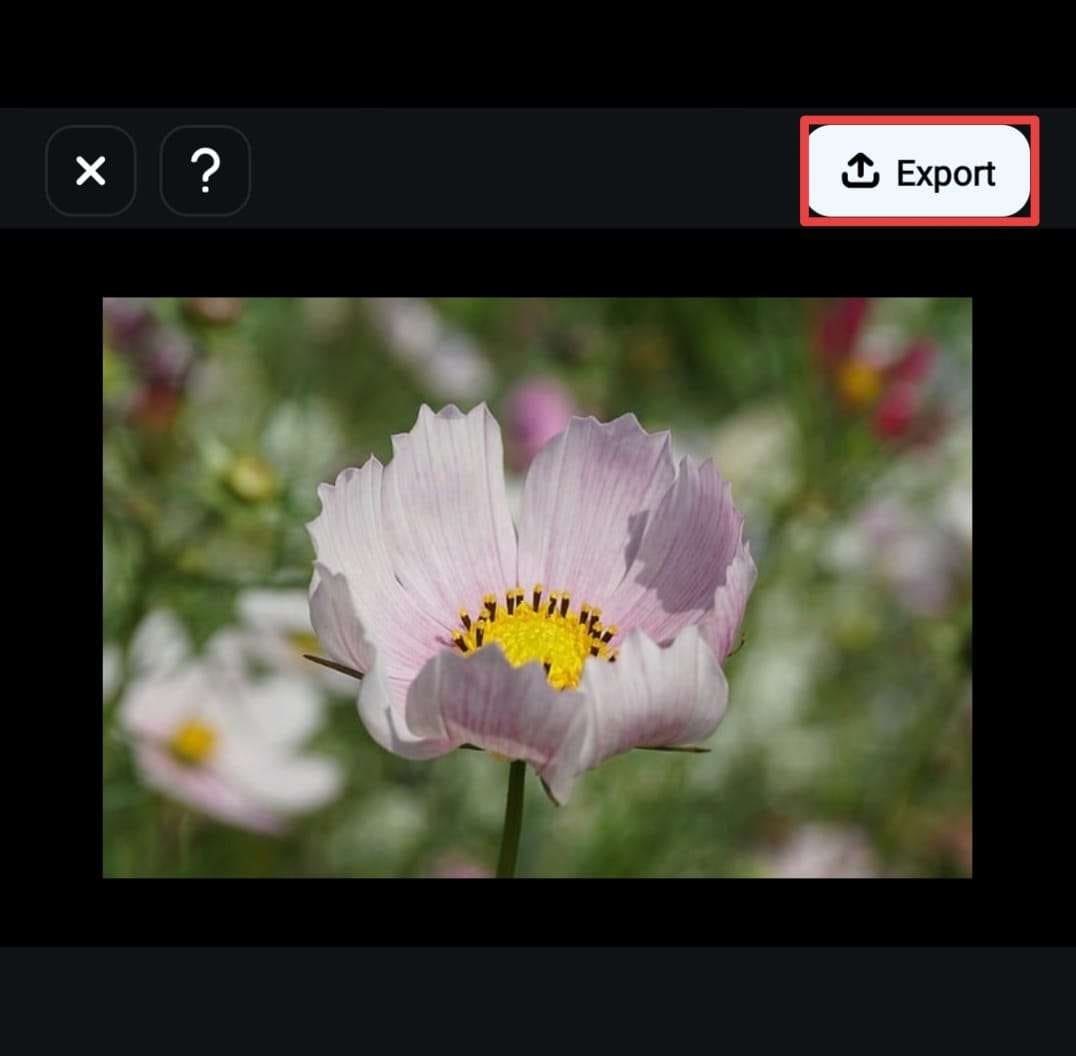
- 解像度、FPS、ウォーターマーク設定、スマートHDR、フレームをお好みに合わせて選択します。
- エクスポート ボタンをタップします。

- ボタンをタップするとすぐに、アプリが動画をローカルライブラリに保存します。画面下の各種SNSアプリをタップすると、作品を投稿することができます。
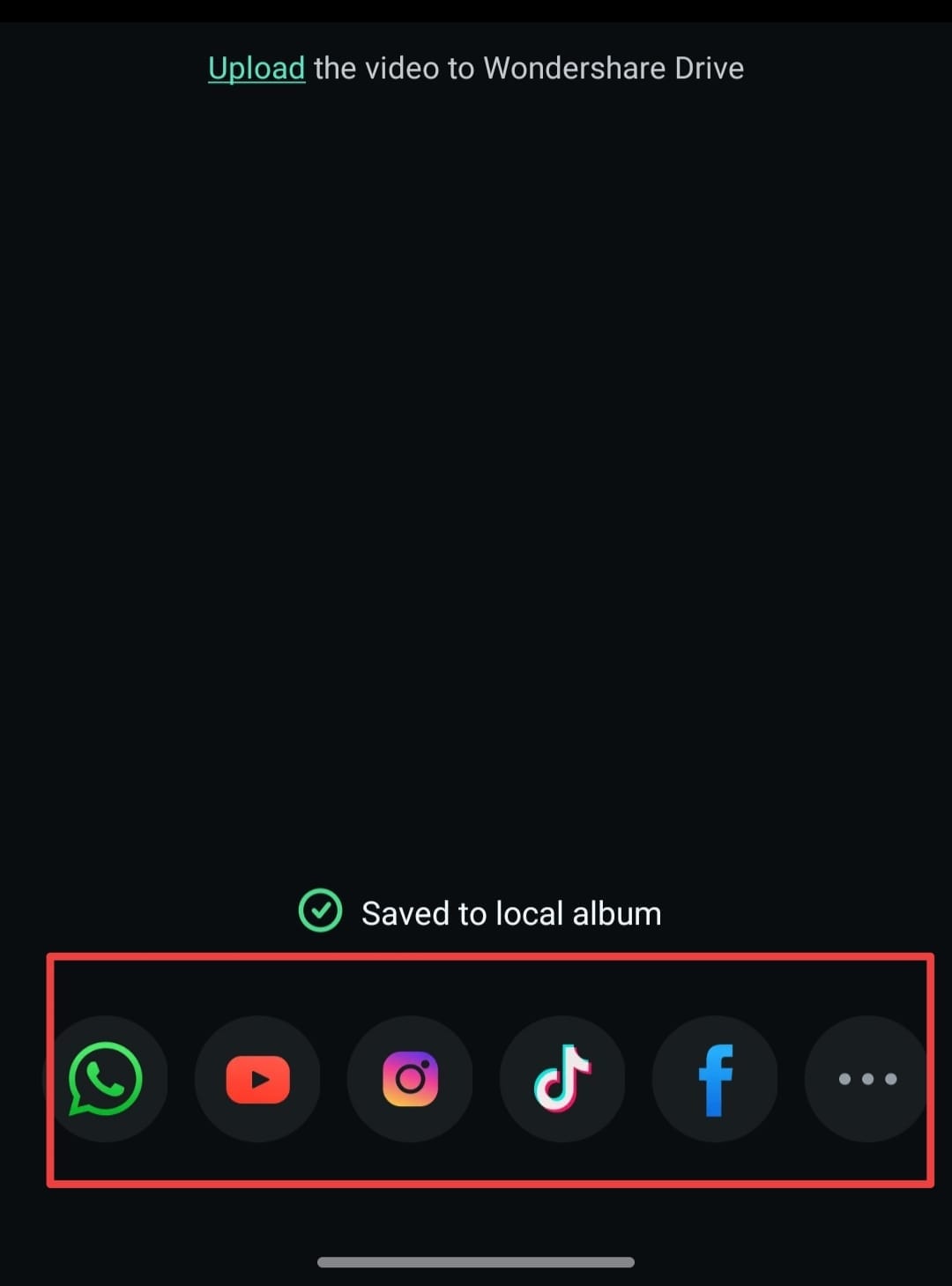
Wondershare Driveに動画を保存しよう
Wondershare Filmoraでは、すべてのプロジェクトに使用できるクラウドストレージをご利用いただけます。動画を1つの場所に保存し、簡単にアクセスするには、次の手順に進んでください:
- エクスポート ボタンをタップし、保存設定を選択したら、次のウィンドウから アップロード をタップします。
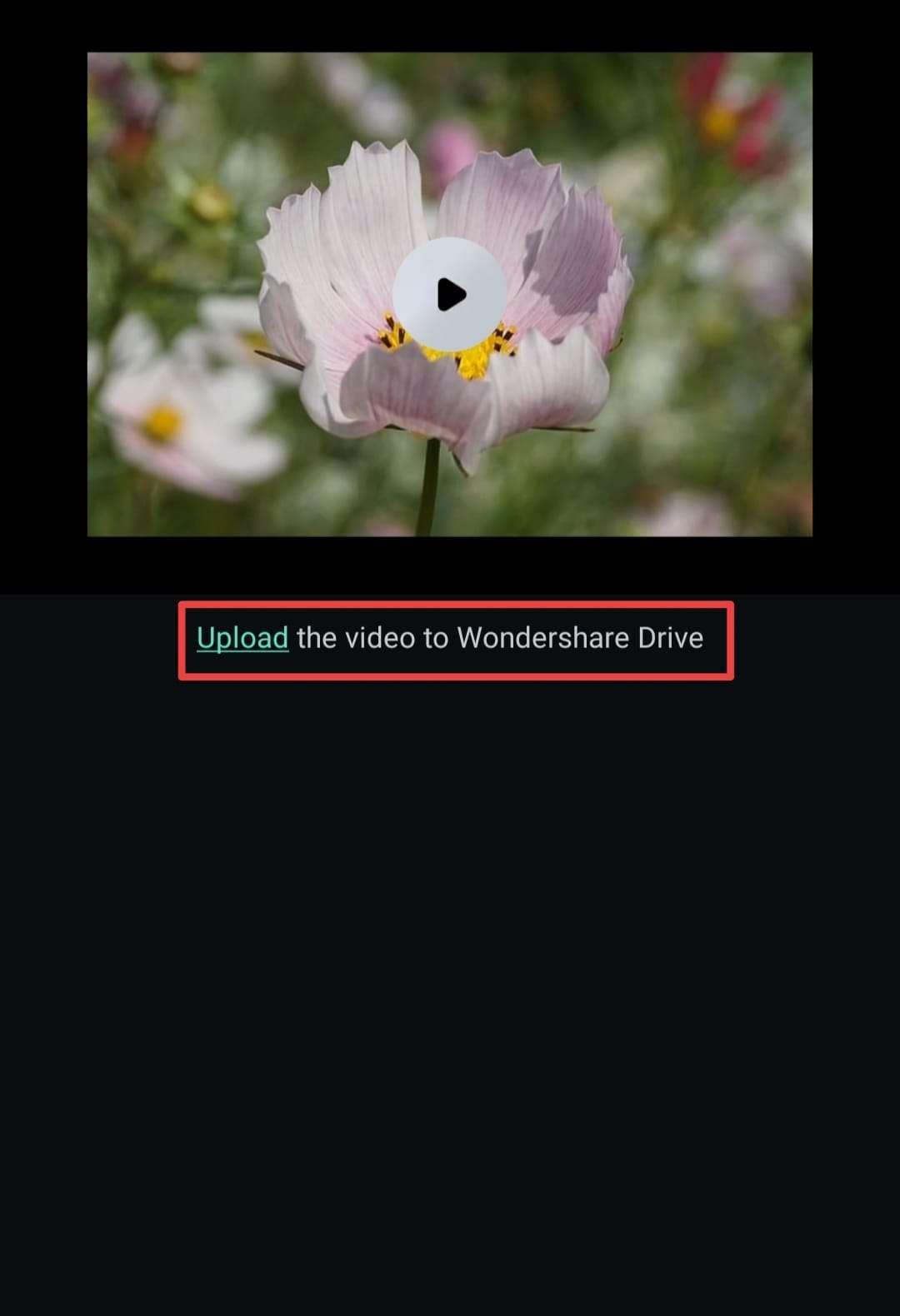
これでファイルが自動的にWondershare Driveに保存されます。これからは、カスタムクラウドドライブ上のすべての作品にアクセスできます。
まとめ
エクスポートは、動画編集体験の最後のステップです。ここでは、Wondershare Filmoraアプリでの作業を簡単にカスタマイズする方法を紹介しています。このアプリにはたくさんのエクスポートオプションがありますので、ご自分のプロ仕様の動画作品をどんな風にしたいかを選ぶことができます。
関連情報
おすすめ記事
LINE(ライン)で5分以上の長い動画を送る方法4選!
皆さんはLINEを利用していて、トークやタイムラインで5分以上の長い動画を送信・共有したいと思ったことはありませんか?そこで今回は、LINEで5分以上の動画を送る方法について紹介します。
【2025年最新】Windows動画再生ソフトをお勧め(11選)
動画再生ソフトは、動画ファイルを再生できるソフトで、音楽ファイルにも対応したマルチメディアプレイヤーや、動画のみ再生できる専用メディアプレイヤーがあります。そこで、Windowsで動画を再生するために必要な11種類のソフトウェアを紹介します。
【2025年最新】Windows10向けの動画編集ソフトTOP8
今回はWindows10に対応しているおすすめ動画編集ソフトを8つ、Windows10で動画を編集する方法、各特徴を中心に紹介していきます。Windows10に対応している動画編集ソフトは現時点でそれほど多くないため、編集ソフト探しは慎重にする必要があります。
F.A.Q
マルチユーザーコントロールについて
マルチユーザーコントロールについて詳しく説明します。
Wondershare IDとは(Filmora V8.7.2以降のバージョンにのみ対応)
Wondershare IDとは?Wondershare IDを作成する方法?
アクティベーション
Wondershare IDでFilmoraのアクティベーションを行う方法を紹介します。

